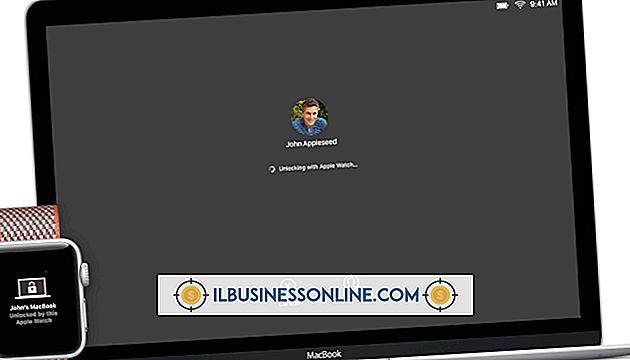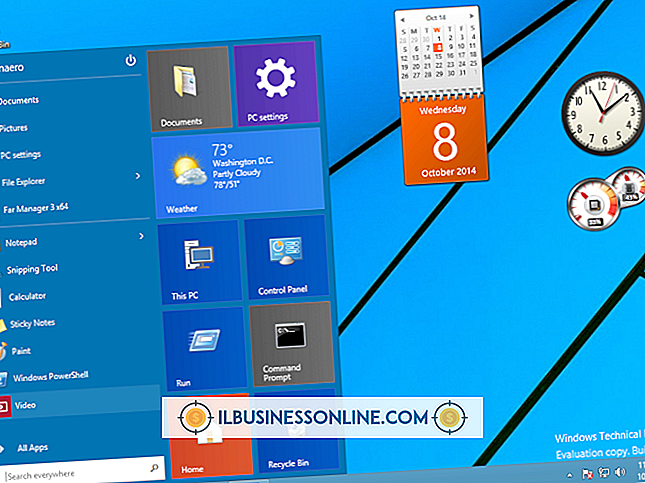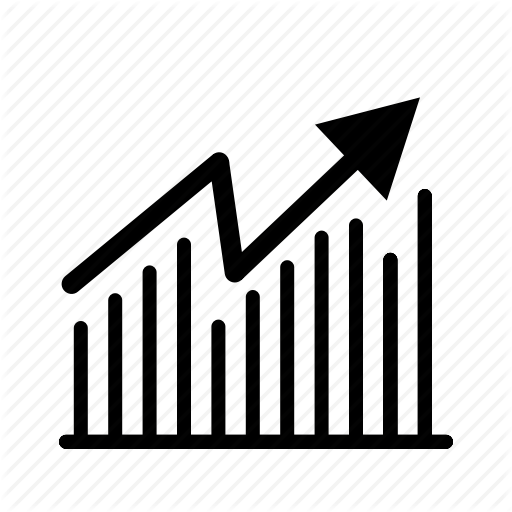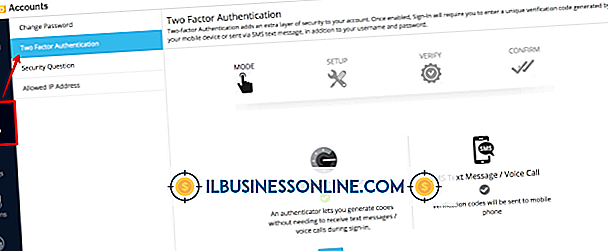Slaytları Bir PowerPoint'ten Başka Bir PowerPoint'e Sürükleme

Slayt öğelerini yazıp kopyalayıp yapıştırarak, ayrı PowerPoint sunumlarının içeriğini elle birleştirmek zorundaysanız, sıkıcı ve nahoş bir işlem olabileceğini bilirsiniz. Bununla birlikte, PowerPoint slaytlarını birleştirmenin daha iyi bir yolu var. İçeriğe sahip iki veya daha fazla PowerPuan'ınız varsa, bunlardan birini birleştirmeniz gerekir, istediğiniz slaytları tıklayıp bir başkasına sürükleyebilirsiniz. Bu sadece size zaman kazandırmakla kalmayacak, aynı zamanda kopyalayıp yapıştırmanız veya yazmanız gerekmeyecek.
1.
Bilgisayarınızdaki her iki PowerPoint sunumunu açın ve yan yana düzenleyin. Bunları Windows 8 veya 7'de yan yana eşit şekilde yaslamak için, birini sağdan sağa tıklayıp sürükleyin ve diğerini en sola sürükleyin. Fare düğmesinin serbest bırakılması üzerine, her pencere ekranınızın yarısını alır.
2.
Slaytları aktarmak istediğiniz PowerPoint'te Slaytlar bölmesini seçmek için tıklatın. PowerPoint'teki tüm slaytları bir kerede seçmek için "Ctrl-A" ya basın veya "Ctrl" tuşunu basılı tutun ve aktarmak istediğiniz her slaytı tıklatın.
3.
Slaytları tıklayıp diğer PowerPoint'teki Slaytlar bölmesine sürükleyin. Fare imleciniz, sağ üst köşesinde küçük bir artı işaretiyle bir imlece dönüşecektir. Slaytları PowerPoint'e bırakmak için fare düğmesini serbest bırakın.
4.
Slaytları aktardığınız PowerPoint'te Slaytlar bölmesinin boş bir alanını tıklatın ve sonra slaytları istediğiniz sıraya gelinceye kadar yukarı ve / veya aşağı sürükleyip bırakın. Diğer PowerPuan'lardan gelen ilave slaytlar için gerektiği kadar tekrarlayın. Tamamladığınızda PowerPoint kaydetmek için "Ctrl-S" tuşuna basın.
Uyarı
- Bu makaledeki bilgiler PowerPoint 2013 ve 2010 için geçerlidir. Diğer sürümlerde biraz veya önemli ölçüde değişebilir.